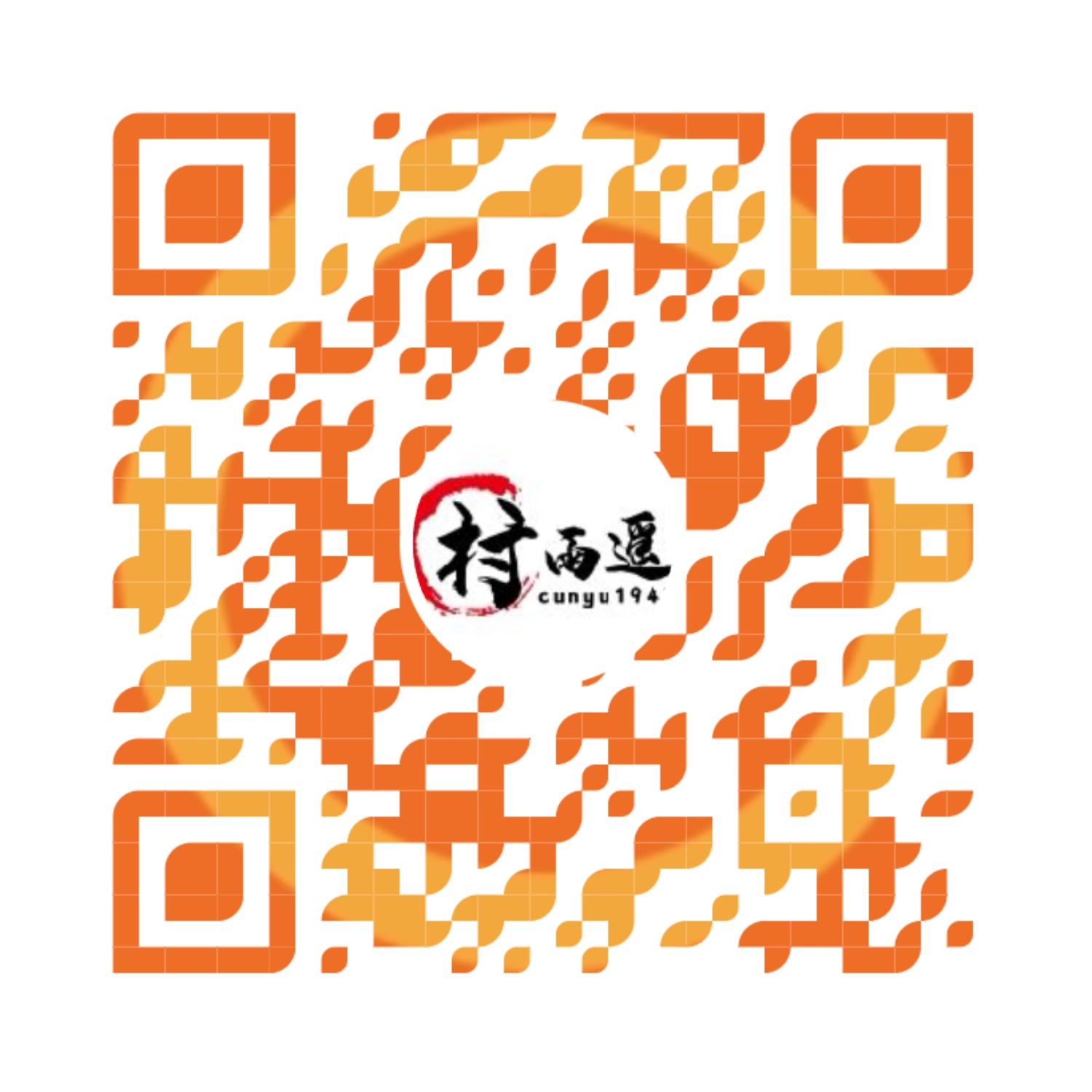如何用 Markdown 写出好看的文章
作者:村雨遥
不要哀求,学会争取,若是如此,终有所获
🎈 号外
最近,公众号之外,建立了微信交流群,不定期会在群里分享各种资源(影视、IT 编程、考试提升……)&知识。如果有需要,可以扫码或者后台添加小编微信备注入群。进群后优先看群公告,呼叫群中【资源分享小助手】,还能免费帮找资源哦~
简介
什么是 Markdown
欢迎来到这篇 Markdown 语法教程!Markdown 是一种轻量级标记语言,很多写作者喜欢使用它来编写文档、博客、笔记等。Markdown 语法简单易懂、规范明确,适合快速书写和修改文本。学习 Markdown 语法可以帮助作者更好地组织文本结构、添加格式、插入图片等,让文本更加清晰易读。在这篇教程中,我们将一步步地介绍 Markdown 的基本语法和应用方法,帮助您更快地了解和掌握这种语言。无论您是初学者还是有经验的用户,都可以从这篇教程中获得新的知识和技能,加强你的学习和写作能力。
Markdown 的优点
相比于其他格式,Markdown 具有以下优点:
- 语法简洁易学,且功能比纯文本强大
- 格式转换方便,兼容性强,可读性极好
- 专注内容写作而不用关注排版样式
- 能导出
PDF、HTML等格式的文件 - 迁移、反复编辑不会导致格式错乱
Markdown 的应用场景
如果你经常逛 Github,你会发现大多数项目下边都会有一个 README.md 的项目说明文件,而它就是利用 Markdown 来进行编写的。而现在的大多数博客平台如 CSDN、博客园、掘金等,基本都支持 Markdown 格式,如果你有多平台发布文章的需求,那么学会用 Markdown 来编写内容未尝不是一个好的方法。
而且就算微信公众号,我们也可以借助第三方工具来进行排版,比起之前用 Word 来排版的方式省去了很多麻烦,实现一文多发变得更加容易,不用再去调格式适应不同平台。
基本语法
标题
在标题书写时不同数量的 # 对应不同的标题。一到六级标题如下,每多一级则多加一个#号。注意:符号和标题内容间的空格不能省略,而且最多支持到六级标题。具体语法格式及实例如下:
- 语法
不同数量的 # + 空格 + 标题内容- 实例
# 一级标题
## 二级标题
### 三级标题
#### 四级标题
##### 五级标题
###### 六级标题列表
列表又分为 有序列表 和 无序列表。
- 有序列表
有阿拉伯数字及英文句号 . 后加空格后输入内容即可。具体语法格式及实例如下:
- 语法
阿拉伯数字 + . + 空格 + 内容- 实例
1. 马刺
2. 湖人
3. 独行侠- 无序列表
在连线符号 - 后加空格后输入内容即可,具体格式以及实例如下:
- 语法
- + 空格 + 内容- 实例
- Apple
- 华为
- 小米粗体
在需要加粗的内容前后分别用两个 * 将其包围起来,具体格式以及实例如下:
- 语法
** + 内容 + **- 实例
**公众号:村雨遥**斜体
和加粗很类似,不过只需要将内容前后分别用一个 * 或者 _ 包围起来即可,具体格式以及实例如下:
- 语法
* + 内容 + *
_ + 内容 + _- 实例
*公众号:村雨遥*
_公众号:村雨遥_删除线
要给内容加上删除线的效果,只需要在内容前后分别用两个 ~ 将其包围即可,具体格式以及实例如下:
- 语法
~~ + 内容 + ~~- 实例
~~ 公众号:村雨遥 ~~下划线
Markdown 语法中是不支持下划线的,如果要实现下划线的效果,可以借助 HTML 语法,具体格式以及实例如下:
- 语法
<u> + 内容 + </u>- 实例
<u>公众号:村雨遥</u>分割线
如果要将不同内容之间插入一条分割线,可以在一行中使用三个及以上减号 - 来建立一个分割线,同时需要在分割线的上面空上一行,具体格式以及实例如下:
- 语法
---- 实例
公众号:村雨遥
---
个人博客:https://cunyu1943.site引用
引用的格式是在大于符号 > 后面接上空格以及要引用的内容即可,具体格式以及实例如下:
- 语法
> + 空格 + 内容- 实例
> 不要哀求,学会争取。若是如此,终有所获。上下标
当我们需要写化学公式或者需要标记上下标时,该怎么办呢?Markdown 同样是不支持的,所以仍然需要借助 HTML 的相关语法。
- 语法
1. 上标
<sup> + 内容 + </sup>
2. 下标
<sub> + 内容 + </sub>- 实例
1. 上标
H<sup>2</sup>O
2. 下标
H<sub>2</sub>O高亮
高亮语法在有的 Markdown 标准中可能不支持,但在这里也给出其用法,具体格式以及实例如下:
- 语法
== + 内容 + ==- 实例
==公众号:村雨遥==任务列表
任务列表是我们经常接触到的东西,比如我们的备忘录,完成的事件和未完成事件,要在 Markdown 中实现同样效果,具体格式以及实例如下:
- 语法
已完成:[x] + 内容
未完成:[] + 内容- 实例
1. 未完成
- [ ] 公众号:村雨遥
- [ ] 个人博客:https://cunyu1943.site
2. 已完成
- [x] 知乎:https://www.zhihu.com/people/cunyu1943
- [x] CSDN:https://blog.csdn.net/github_39655029目录
当我们文章写完之后,想要像 Word 中那样自动生成目录,此时就可以使用 [toc] 单独占一行来实现,但是要注意,有的平台可能不支持该用法,具体格式如下:
- 语法
[toc]- 实例
[toc]表格
想在 Markdown 中使用表格也很方便,我们可以用 : 来调整表格对齐的方式,具体格式如下:
1. 左对齐
| 平台 | 链接 |
| :------- | :------------------------------------- |
| 公众号 | 村雨遥 |
| 个人博客 | https://cunyu1943.github.io |
| 知乎 | https://www.zhihu.com/people/cunyu1943 |
2. 居中对齐
| 平台 | 链接 |
| :------: | :------------------------------------: |
| 公众号 | 村雨遥 |
| 个人博客 | https://cunyu1943.github.io |
| 知乎 | https://www.zhihu.com/people/cunyu1943 |
3. 右对齐
| 平台 | 链接 |
| -------: | -------------------------------------: |
| 公众号 | 村雨遥 |
| 个人博客 | https://cunyu1943.github.io |
| 知乎 | https://www.zhihu.com/people/cunyu1943 |公式
Markdown 支持 LaTeX 语法,可以实现行间公式和独立公式块,公式的写法和 LaTeX 语法一样,具体格式如下
- 行间公式:
$ + 公式 + $ - 独立公式块:
$$ + 公式 + $$
1. 行间公式
$x_1+x_2=0$
2. 独立公式块
$$x^2+y^2=0$$代码块
同公式一样,代码块同样可以分为行间代码块和独立代码块,其区别在于用一个或多个 ` 将其括起来,具体语法及实例如下:
1. 行间代码块
这是一个行间代码:`print("公众号:村雨遥")`
2. 独立代码块
```python
print("公众号:村雨遥")
```链接与图片
链接和图片的唯一区别在于图片需要在最前面加上一个 !,两个具体格式如下:
- 链接:
[链接说明](链接 url) - 图片:
 - 实例
1. 链接
[村雨遥](https://cunyu1943.site)
2. 图片
工具和资源
Markdown 编辑器
好了,学习了上面的之后,是不是想马上动手试试。既然如此,那就再给大家推荐几款编辑器,让你的效率更上一层楼,PS:多学习快捷键使用,效果更佳哦!
跨平台多功能编辑器,支持导出 PDF、HTML 等格式,不过目前已经开始收费,89 软妹币即可永久授权 3 台设备。
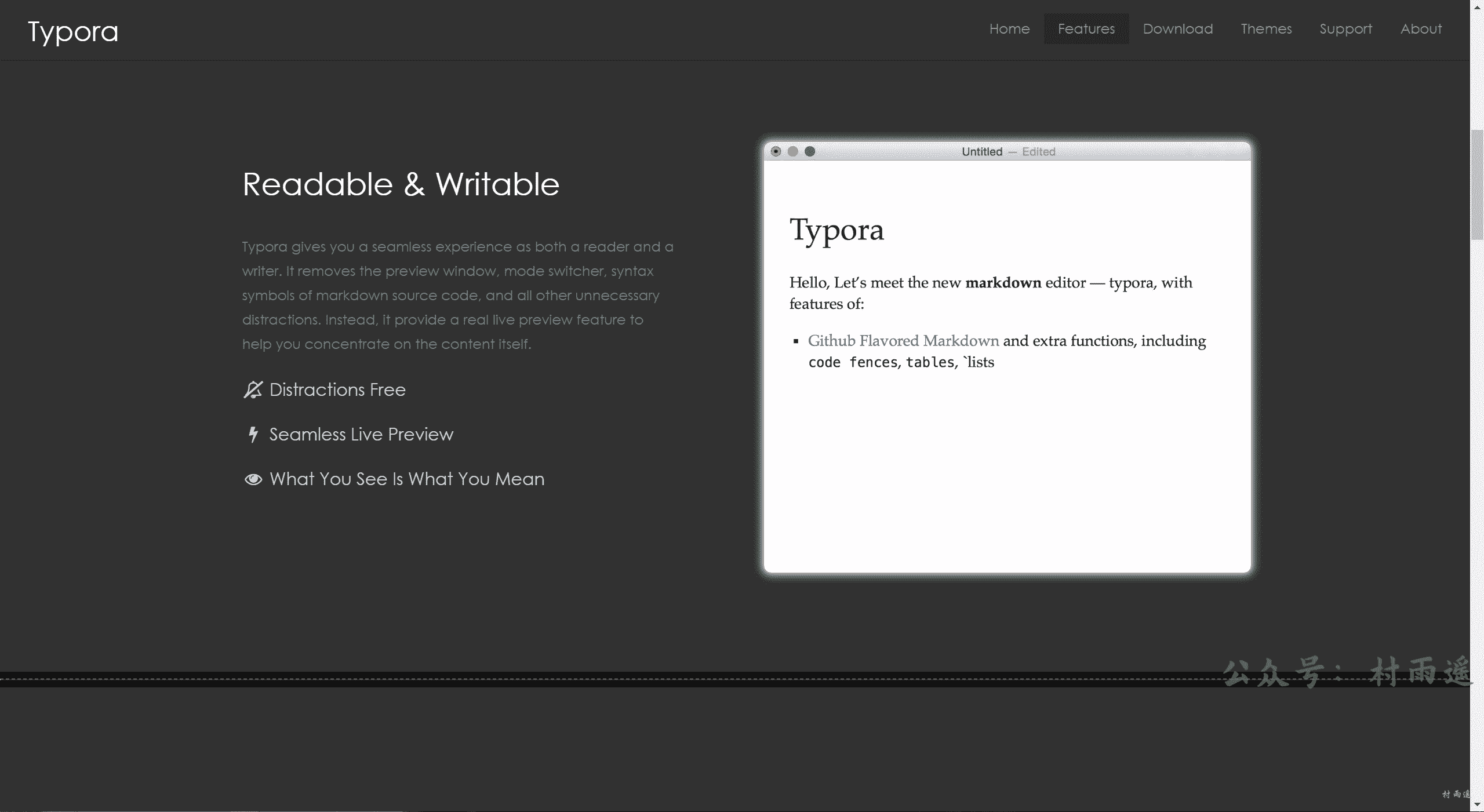
跨平台开源 Markdown 编辑器,支持斗图哦!
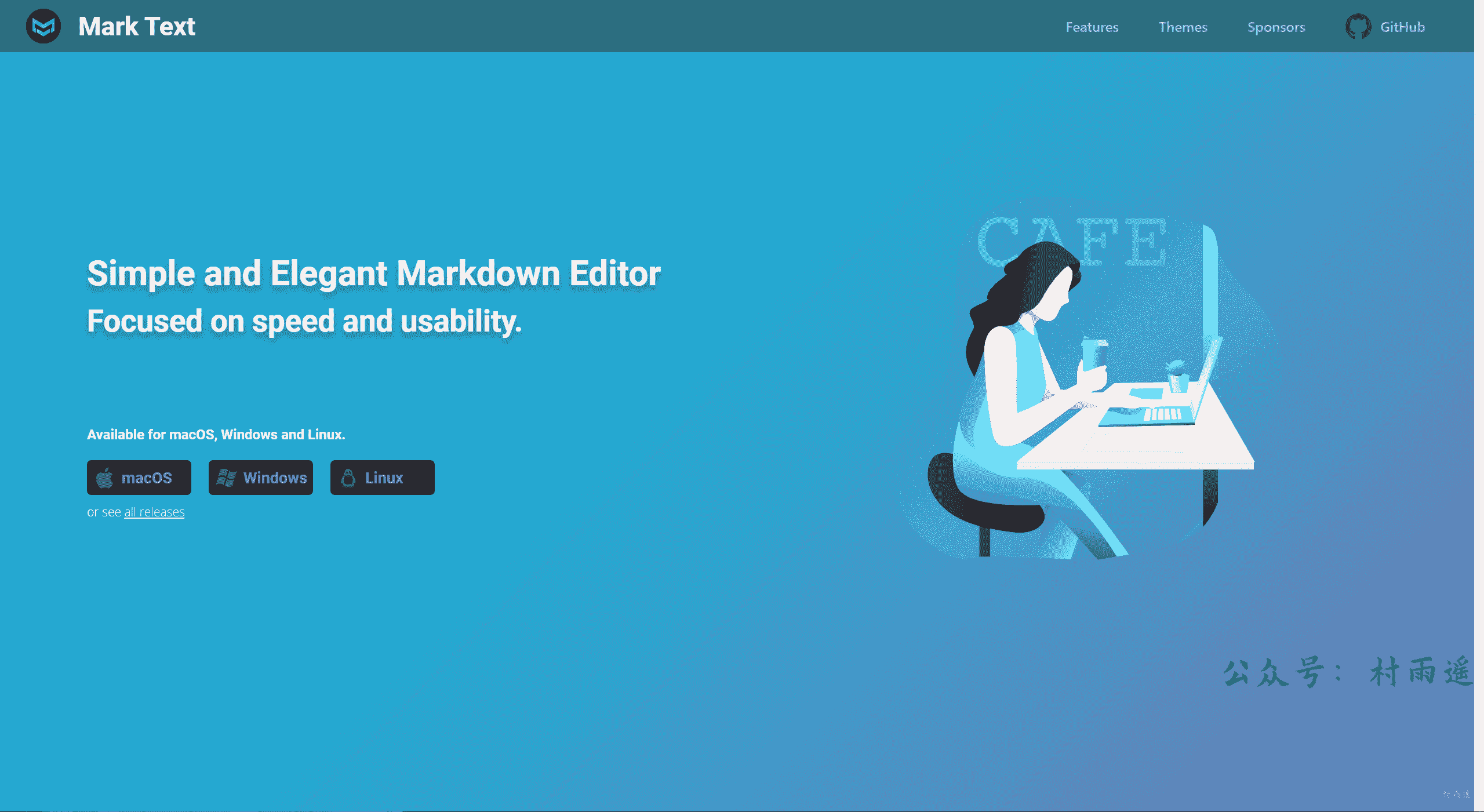
微软出品,相信这是许多程序员电脑上必装的一个软件了。支持超多插件,需要插件使用效果更佳哦!
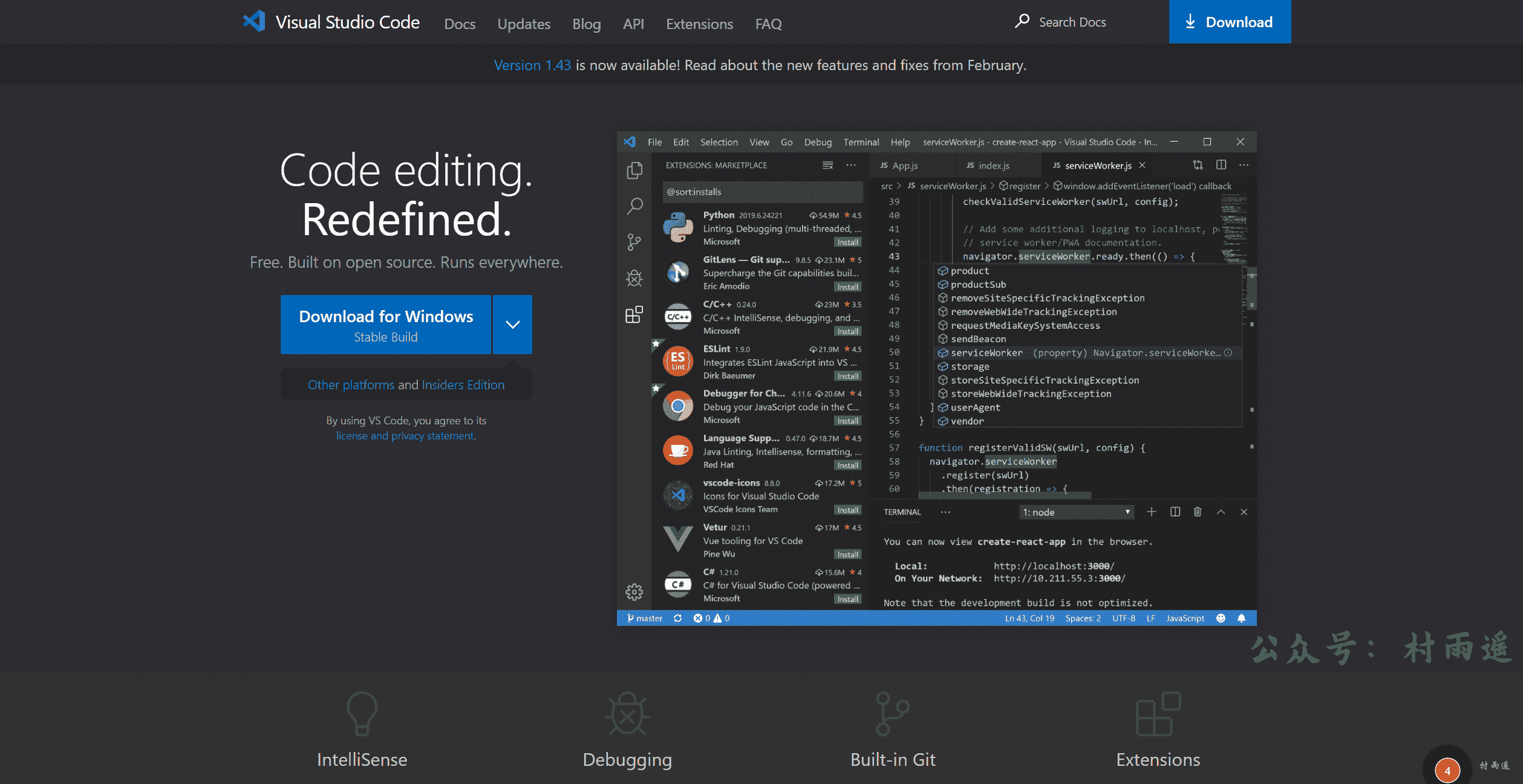
Markdown 插件
说到插件,就不得不推荐下浏览器插件 Markdown Here 了。
通过该插件,可以用 Markdown 来写一封漂亮的电子邮件。通常邮件都是没有格式的,通过该插件,可以实现将 Markdown 语法的邮件转换为想要的效果。
而使用步骤也很简单:
- 在邮件客户端的富文本编辑器中编写
Markdown格式的邮件内容。 - 接着在编辑区右键后选择
Markdown 转换即可。
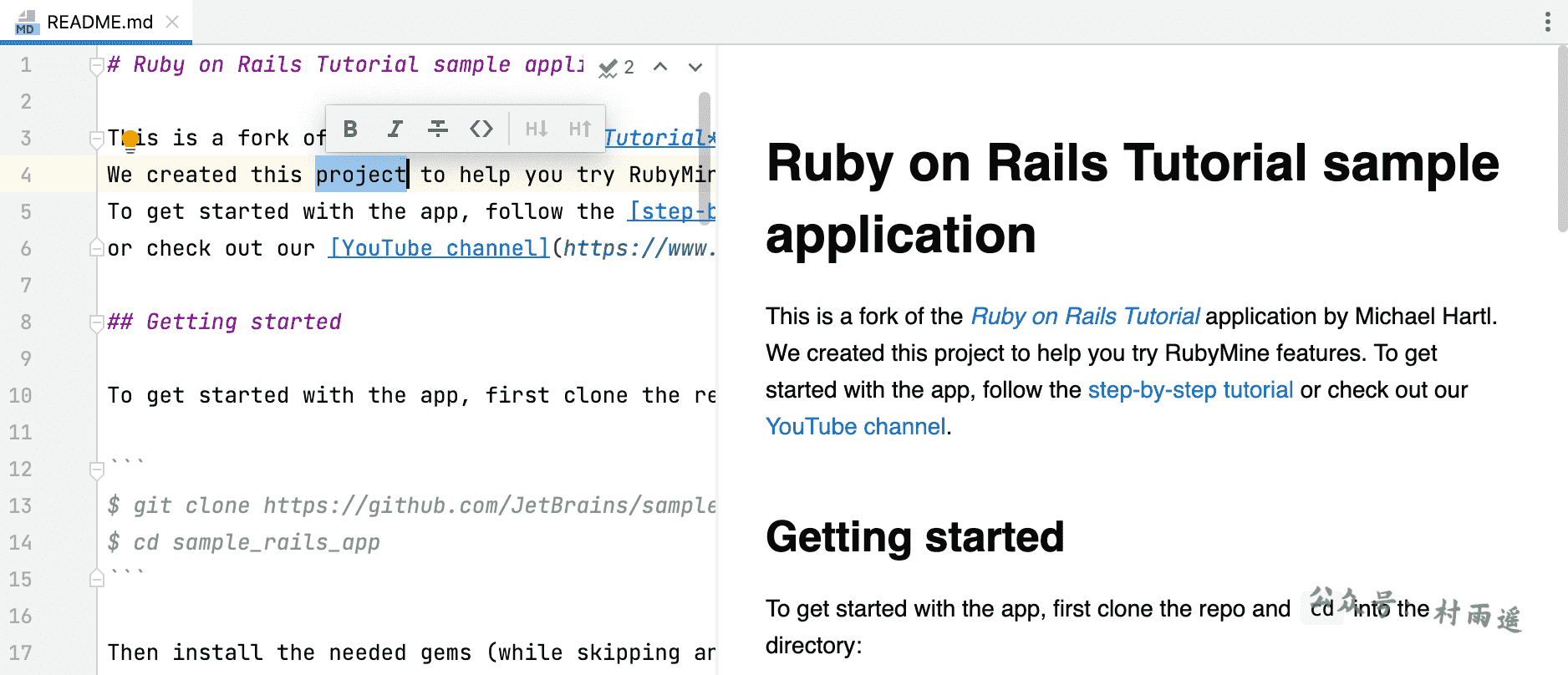
Markdown 在线编辑器和转换器
支持自定义样式的 Markdown 编辑器,支持微信公众号、知乎和稀土掘金,也是我在日常运营公众号时使用最多的转换器之一了。
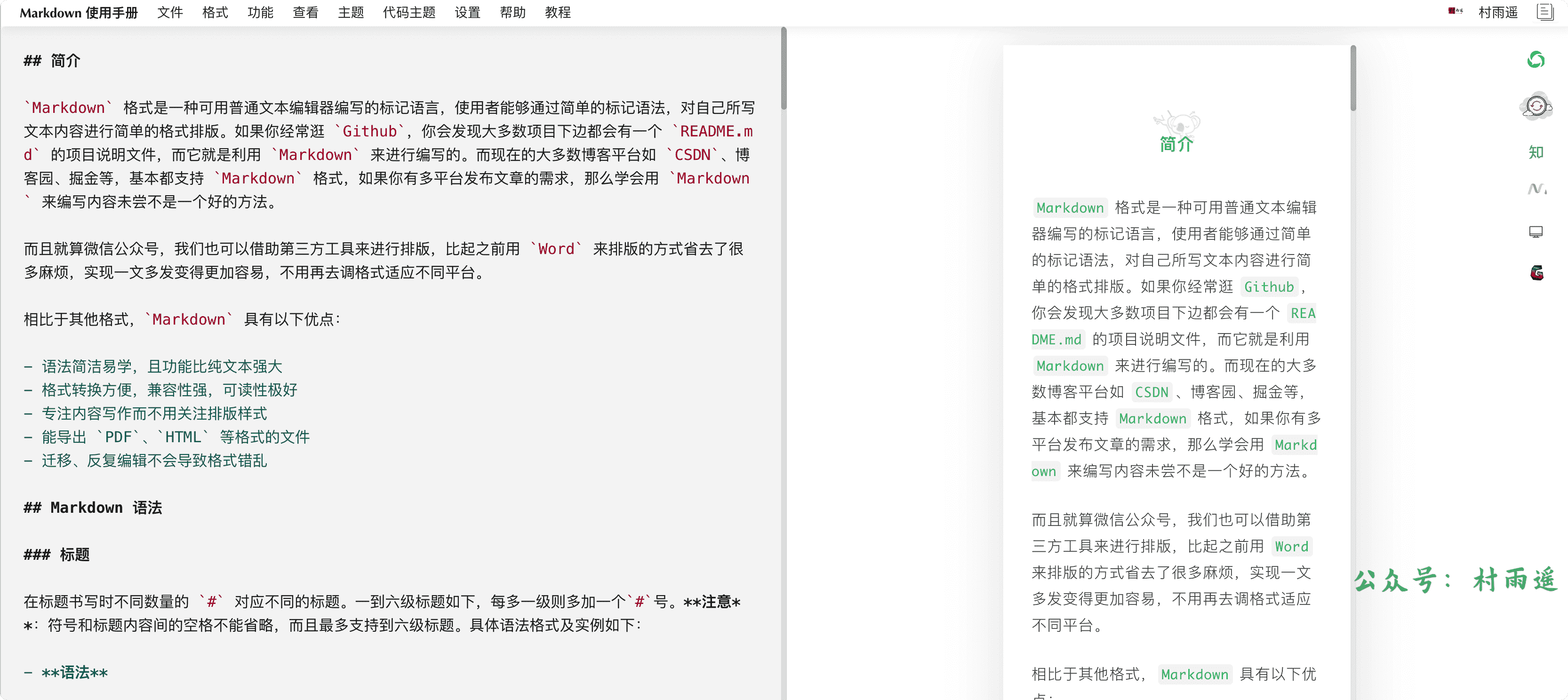
作业部落出品的在线 Markdown 编辑阅读器,支持以下功能:
- 整理知识,学习笔记
- 发布日记,杂文,所见所想
- 撰写发布技术文稿(代码支持)
- 撰写发布学术论文(
LaTeX公式支持)
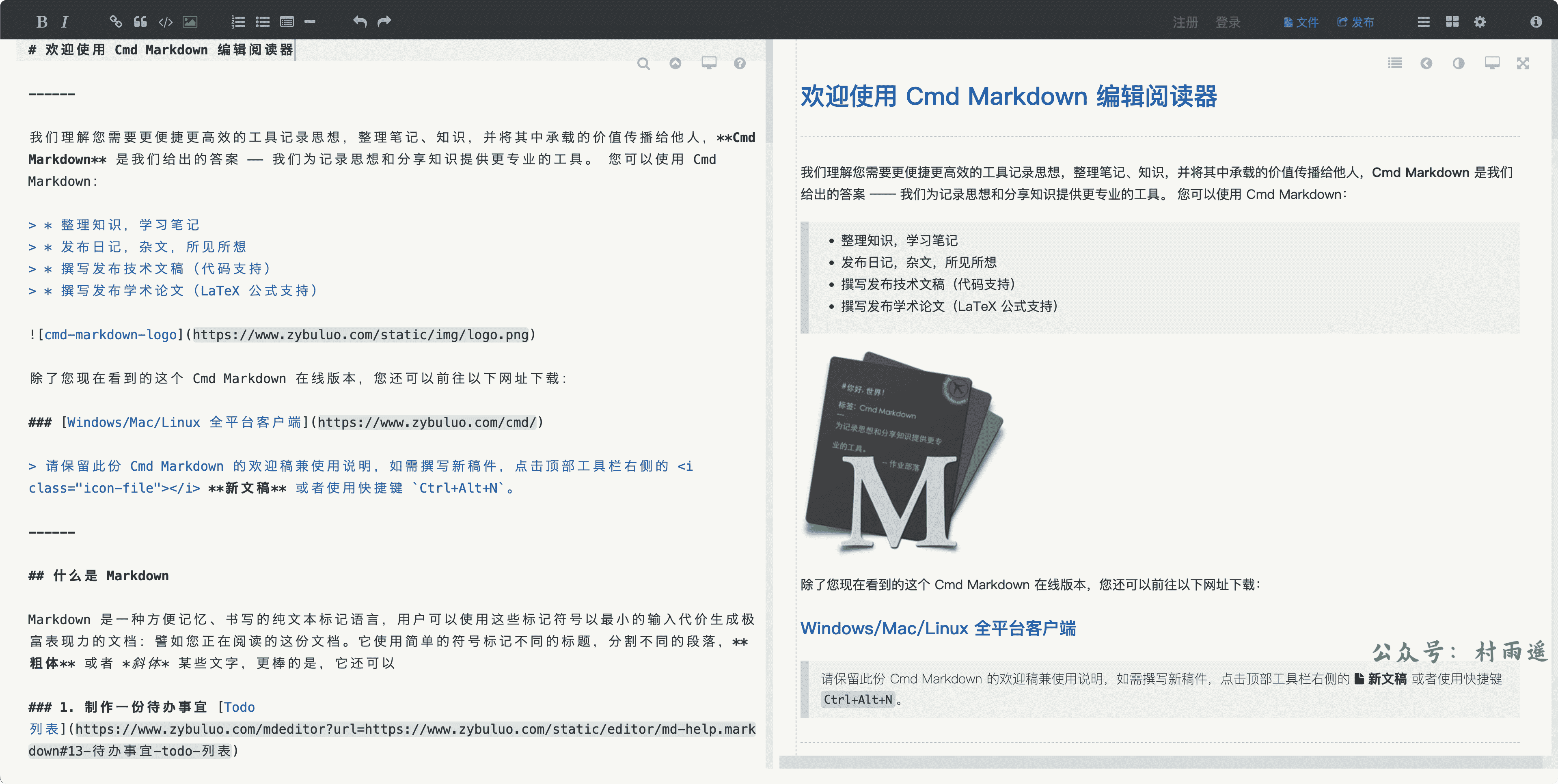
Doocs 开源社区出品的一款高度简洁的微信 Markdown 编辑器。
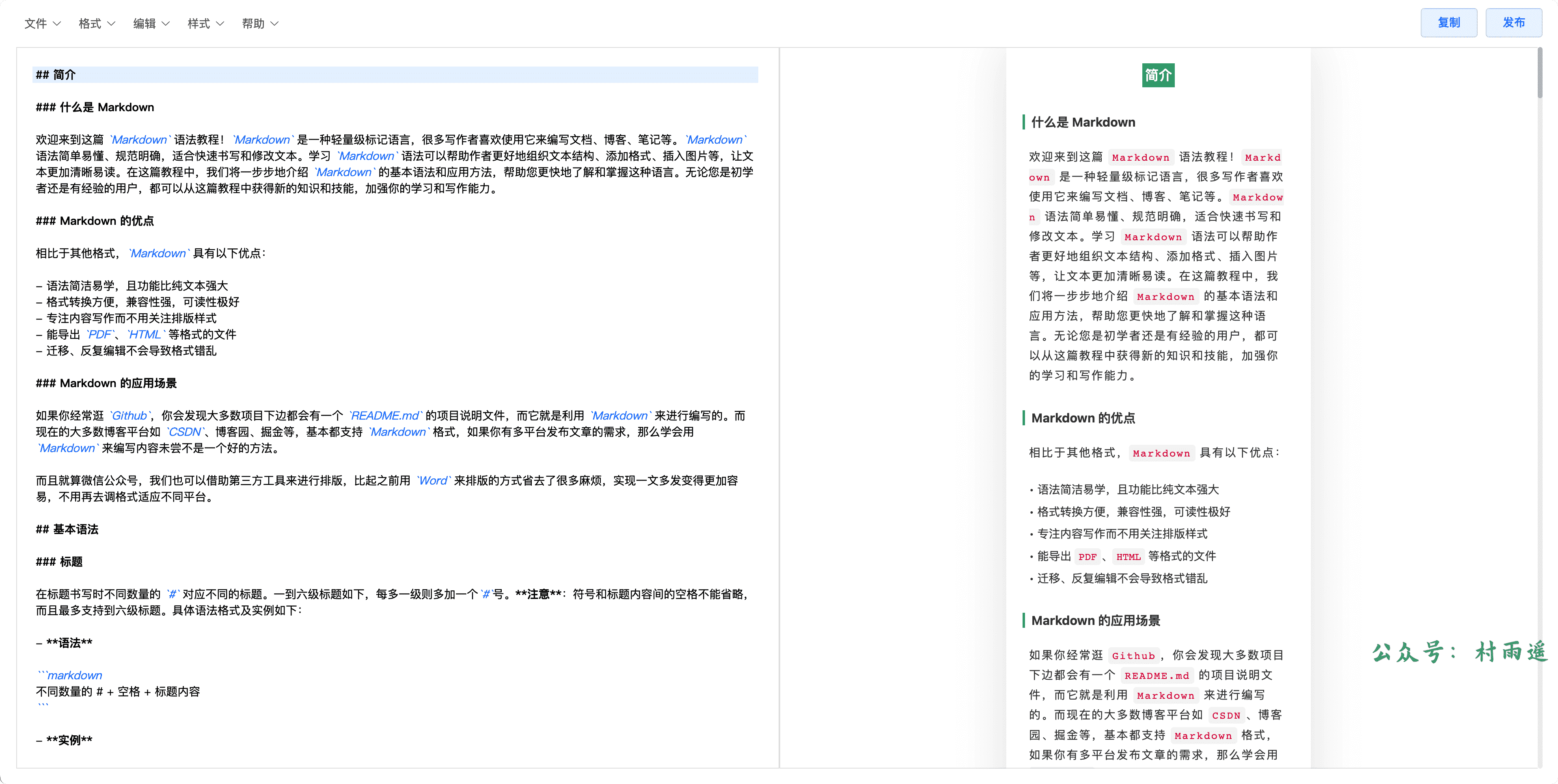
注意事项
Markdown兼容HTML相关语法。- 对于特殊字符,可以通过转义字符
\将其显示出来。
总结
总而言之,Markdown 是一种非常实用的文档编辑和网页写作语言,在多种不同的场景中都有着广泛的应用。希望本教程能够帮助初学者快速掌握 Markdown 的基本语法,并在实用中不断深化自己的理解。如果你有任何问题或建议,欢迎给我们留言并共同探讨。让我们一起更好地运用 Markdown,让文档编辑和网页写作更加高效流畅!